Здравствуйте друзья, сегодня разберу случай создания ISO образа с помощью специальных программ. Создание виртуального образа очень важный момент, когда у вас нет записывающего диска CD/DVD, с помощью подобных образов, чтобы поиграть в какую-нибудь игру не нужно иметь диск, мы создадим эмуляцию, с помощью программы, потом монтируем ее в привод.
Сегодня существует огромное количество программ для создания ISO-образа, многие из них и хорошие, и плохие, но мы будем разбирать конечно же работоспособные и популярные программы. Некоторые из них поставляются бесплатно и могут не уступать платным версиям, давайте теперь посмотрим, о каких программах идет речь.
Создание образа диска в Ashampoo Burning Studio Free
Бесплатная программа для записи дисков, а также для работы с их образами Ashampoo Burning Studio Free — на мой взгляд, является лучшим (наиболее подходящим) вариантом для большинства пользователей, которым нужно сделать ISO образ с диска или из файлов и папок. Работает инструмент в Windows 7, 8 и Windows 10.
Как создать образ диска (ISO-файл) любой Windows 11 Insider Preview всего за один клик.
Преимущества этой программы перед другими аналогичными утилитами:
- Она чистая от дополнительного ненужного ПО и Adware. К сожалению, почти со всеми перечисленными в этом обзоре остальными программами, это не совсем так. Например, ImgBurn — очень хороший софт, но найти чистый установщик на официальном сайте не получится.
- Burning Studio имеет простой и понятный интерфейс на русском языке: для выполнения почти любых задач вам не потребуются какие-либо дополнительные инструкции.
В главном окне Ashampoo Burning Studio Free справа вы увидите список доступных задач. Если вы выберите пункт «Образ диска», то там вы увидите следующие варианты действий (те же действия доступны в меню Файл — образ диска):
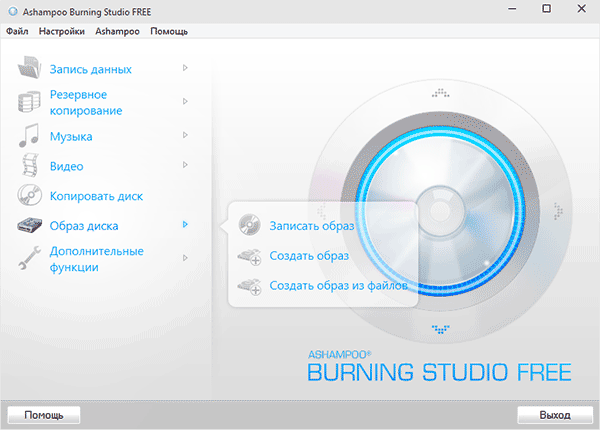
- Записать образ (запись имеющегося образа диска на болванку).
- Создать образ (снятие образа с имеющегося диска CD, DVD или Blu-Ray).
- Создать образ из файлов.
После выбора «Создать образ из файлов» (я рассмотрю этот вариант) вам будет предложено выбрать тип образа — CUE/BIN, собственный формат Ashampoo или стандартный образ ISO.
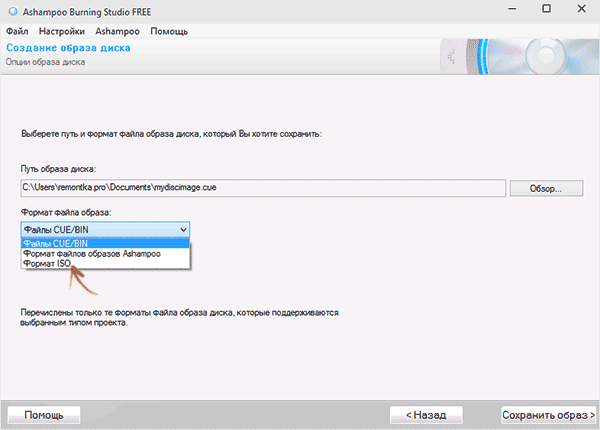
И, наконец, основной этап создания образа — добавление ваших папок и файлов. При этом вы наглядно будете видеть, на какой диск и какого размера созданный в итоге ISO можно будет записать.

Как видите, все элементарно. И это далеко не все функции программы — вы также можете записывать и копировать диски, записывать музыку и DVD фильмы, делать резервные копии данных. Скачать Ashampoo Burning Studio Free вы можете с официального сайта https://www.ashampoo.com/ru/rub/pin/7110/burning-software/Ashampoo-Burning-Studio-FREE
Делаем образ установленной Windows и устанавливаем его за 5 мин
AnyBurn
Эта программа — прямой конкурент предыдущей!
Во-первых, она бесплатная; во-вторых, ее интерфейс очень простой и лаконичный; в-третьих, она обладает потрясающей совместимостью (например, установочные флешки, подготовленные в ней — работают практически на любых ПК и ноутбуках!).
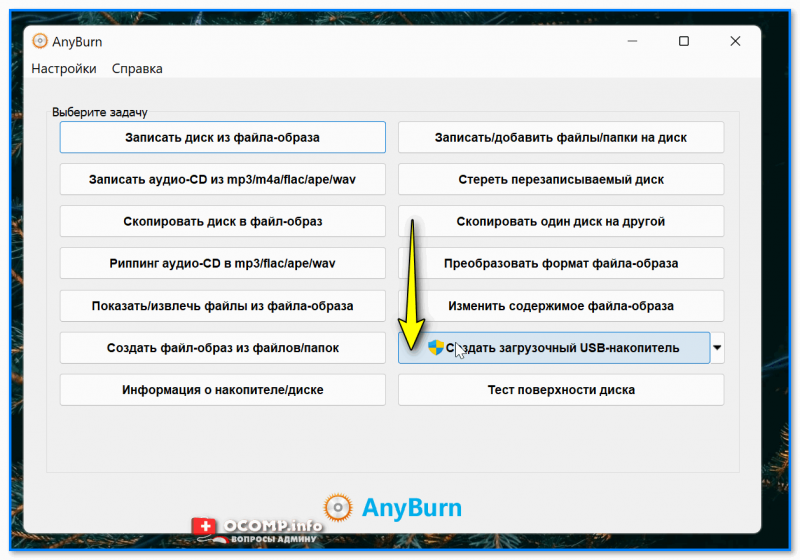
Any Burn — главное окно программы // Создать загрузочный USB-накопитель
- возможность записи CD / DVD / Blu-ray дисков (при наличии дисковода);
- запись аудио-CD дисков (у многих еще есть магнитолы, например );
- возможность сохранить музыку на диск с компакт-дисков: CD в MP3, FLAC, APE, WMA, WAV;
- создание образов из компакт-дисков;
- конвертирование ISO-образов в другие форматы (в том числе, которые защищены паролем);
- создание загрузочных USB-флешек и дисков с ОС Windows 7, 8, 10, 11 и Linux;
- возможность редактирования и изменения ISO-образов.
Как создать мультизагрузочную флешку
При помощи UltraISO есть возможность создать мультизагрузочную флешку. Если просто взять файлы операционной системы и попробовать их записать, то они загружаться не будут.
Поэтому нужно опять же создать из файлов ОС образ,

открываем образ в UltraISO, нажимаем Самозагрузка и выбираем в выпадающем меню Записать образ диска.
В открывшемся окошке из выпадающего списка выбираем нужную флешку, метод записи и все. Если нажать Форматировать, то флешка будет отформатирована и нажимаем Записать.

Начинается запись образа ОС на флешку. После окончания записи получится мультизагрузочная флешка. Ее можно вставить в компьютер, запустить boot-меню, либо в БИОСе перестроить загрузку, чтобы компьютер загружался уже с USB-носителя.
В общих чертах в публикации рассмотрена программа UltraISO. С ней достаточно просто работать, при необходимости можно создать образ диска, распаковать его или записать загрузочную флешку. Надеюсь, информация была полезной и до встречи в новых записях.
Как извлечь данные из ISO-образа
Если вы не хотите монтировать «ISO-образ» или записывать его на диск, но все же вам необходимо получить доступ к хранящимся внутри файлам, то вы можете извлечь его содержимое на свой компьютер. Для этого вам понадобится стороннее приложение, например «WinRAR» или «7-Zip». Мы покажем способ для получения данных из «ISO-образа» на примере приложения «WinRAR», но вы можете использовать то приложение, с которым вы привыкли работать.
Если при установке приложения «WinRAR» вы ассоциировали его с расширение файлов «.iso», то чтобы открыть и просмотреть его содержимое, вам нужно лишь дважды щелкнуть требуемый «ISO-образ». В зависимости от размера исходного «ISO-файла», процесс открытия может занять некоторое время, поэтому будьте терпеливы.

Вы можете скопировать любые файлы из «ISO-образа» в обычную папку, просто перетаскивая их.
Если хотите, вы также можете извлечь полное содержимое «ISO-образа» в обычную папку. В проводнике файлов просто щелкните правой кнопкой мыши по «ISO-образу» и откройте всплывающее контекстное меню. Среди доступных действий вы можете воспользоваться одним из трех разделов по выбору, каждый содержащий определенную команду извлечения файлов. Команда «Извлечь файлы» позволяет вам самостоятельно выбрать местоположение последующего извлечения файлов, команда «Извлечь в текущую папку» извлекает файлы в то же место, где находится файл «ISO-образа», а команда «Извлечь в «имя папки»» создает новую папку в месте расположения «ISO-образа» и присваивает ей название «ISO-файла».

Другие приложения для сжатия файлов, такие как «7-Zip», работают по тому же принципу и предлагают аналогичные возможности, что и вышеописанное приложение.
Однако следует отметить одну немаловажную деталь. Если вы устанавливаете приложение для сжатия файлов, такие как «7-Zip» или «WinRar», и вы позволяете этому приложению производить ассоциирование с файлами «ISO», то вы больше не увидите встроенные команды управления «ISO-образами» в проводнике файлов «Windows» для полноценной работы с ними. Поэтому лучше иметь средство управления «ISO-образами» в проводнике файлов, ведь вы, все равно, можете щелкнуть их правой кнопкой мыши, и получить доступ к командам приложений сжатия для извлечения данных из «ISO-образа», когда захотите.
Если вы уже установили одно из этих приложений, и оно ассоциируется с файлами образа, то вы можете легко переназначить расширение файла «ISO» для проводника файлов «Windows». Для этого вам придется воспользоваться приложением «Параметры». Данное приложение содержит все основные настройки операционной системы.
И разработчики «Windows 10» намерены заменить им приложение «Панель управления» для повышения удобства работы пользователей. Поэтому мы более подробно остановимся на возможных способах открытия приложения «Параметры». Мы покажем вам пять способов доступа к приложению, и вы сможете выбрать любой, понравившийся вам, способ, для дальнейшего применения.
Откройте проводник файлов «Windows» «Этот компьютер». На ленте главного меню проводника выберите вкладку «Компьютер». На открывшейся панели вкладки в разделе «Система» нажмите синюю кнопку с белой шестеренкой «Открыть параметры».

На главной странице перейдите в раздел «Приложения». Далее в левой панели новой страницы выберите раздел «Приложения по умолчанию». В правой панели опустите бегунок полосы прокрутки вниз страницы и нажмите текстовую ссылку «Выбор стандартных приложений для типов файлов».

В следующем окне отображается очень длинный список расширений файлов. Используя бегунок полосы прокрутки, найдите в представленном списке расширение «.iso». Напротив указанного значка в правой половине окна щелкните любое приложение, которое в настоящее время связано с расширением файла «.iso». Во всплывающем меню выберите опцию проводника файлов «Windows».

UltraISO
Весьма популярная программа с широкими возможностями работы с дисками. К сожалению, разработчики не предоставляют бесплатной версии, даже с ограниченным функционалом. Стоимость же полного выпуска порядка 30 долларов. Если же вы не можете позволить или просто не желаете тратить такую сумму, поищите на просторах интернета взломанную версию.
Если вы хотите сделать копию данных и сохранить их в виде образа, то для этого вам нужно последовательно выполнить следующие шаги:
- Рабочее окно проги имеет четыре окошка, а также панель меню и инструментов. Кликните Инструменты — Создать образ CD.

Нажимаем Создать образ CD
- В открывшемся окошке отметьте рабочий привод, задайте папку для сохранения готового результата и выберите желаемый формат.
- Нажмите Сделать и дождитесь окончания процесса.
Если же вам нужно создать образ из имеющихся у вас данных, то сделать нужно следующее:
- В главном окне проги на панели меню найдите кнопку «Общий размер», кликнув на неё, нажмите или определите размер будущего виртуального привода.
- В нижней части окна выберите необходимые данные, выделите их, кликните правой кнопкой мыши — Добавить.
- Выберите место, куда будет сохранён готовый результат, для этого кликните Файл — Сохранить как.
- После подтверждения выбора сразу же начнётся процесс создания образа диска.
Создание ISO образа Windows 7 без сторонних программ
- Выполнить создание образа можно и внутри вашего компьютера, не устанавливая лишнего софта. Для этого снова зайдите в панель управление и найдите раздел «Архивация и восстановление».

- В появившемся окне слева найдите ссылку «Создание образа системы». Нажмите на неё.
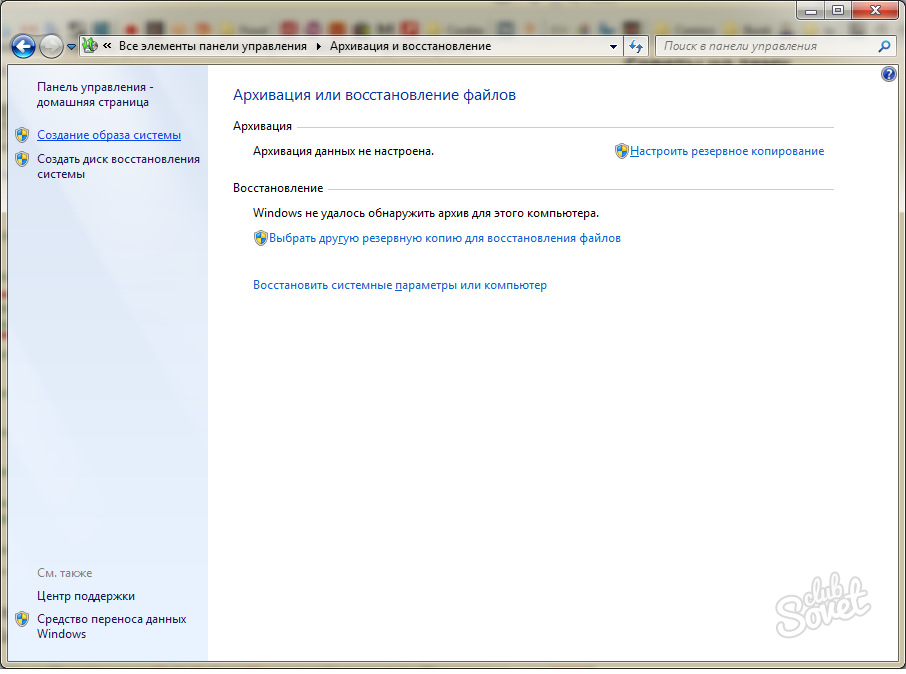
- Подождите несколько минут, пока Windows найдёт все способы создания и записи образа.
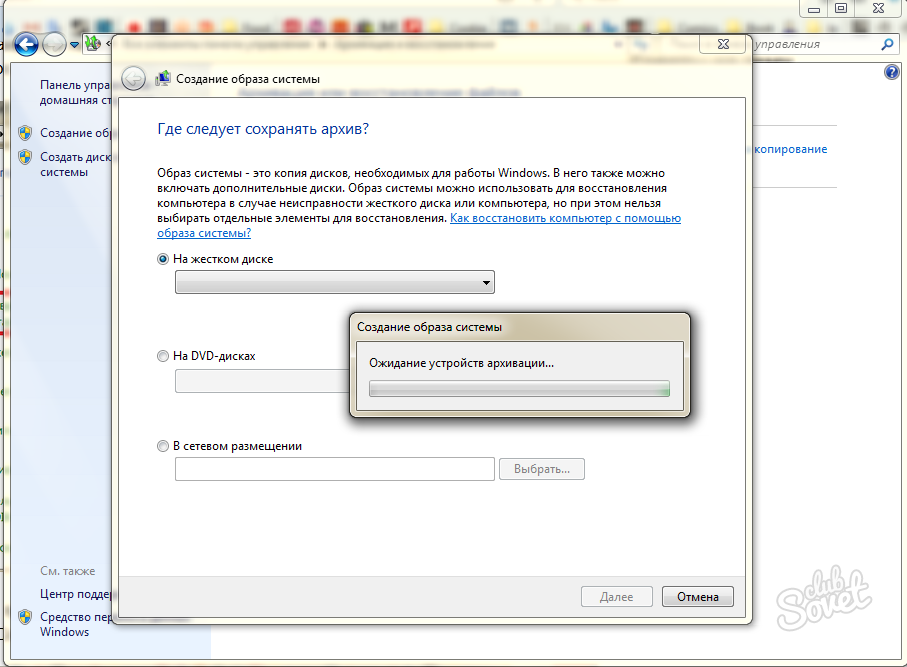
- Система автоматически откроет перед вами все возможные варианты записи образа на носители. Скорее всего, перед вами будет три варианта: «жёсткий диск», «dvd носитель» и «сетевое размещение». Если у вас есть dvd диск, вставьте его и выберите второй способ.
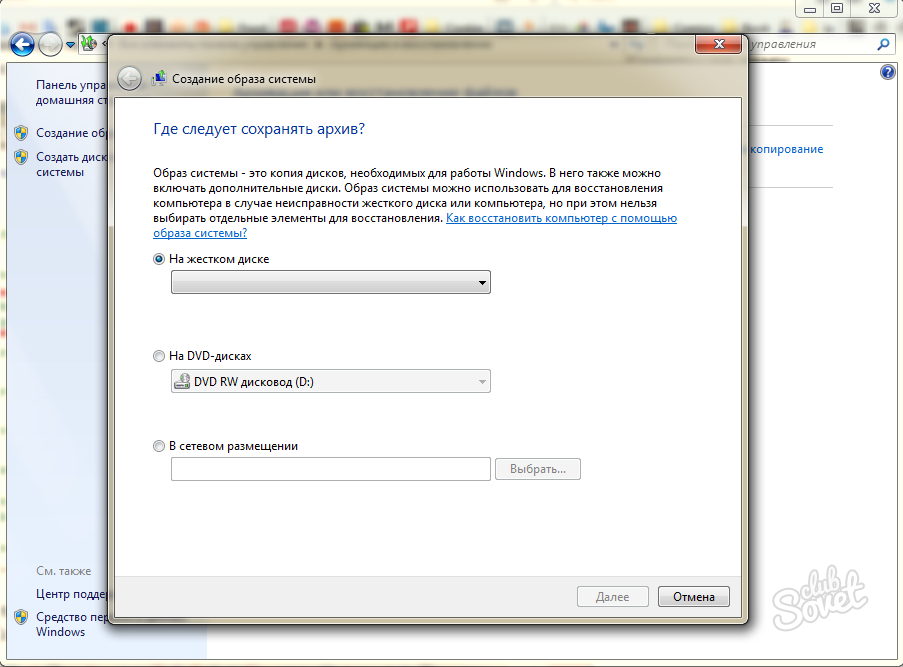
- Если на вашем компьютере только один диск, как на скриншоте ниже, то выбирать не придётся. Если же дисков несколько, то вы можете выбрать один из них либо все. Кликните по кнопке «Архивировать» для начала записи ISO образа на диск.
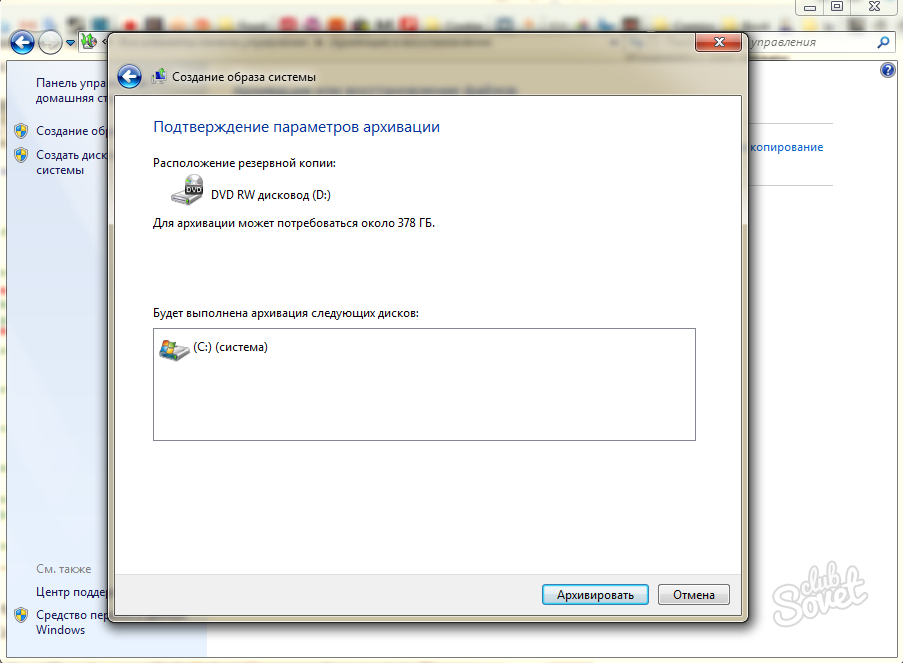
- Если вы выбрали третий вариант: сетевое размещение, то процесс будет немного отличаться. Обратите внимание, что в сетевом размещении файл может быть не защищен.

- Введите адрес сетевого размещения.
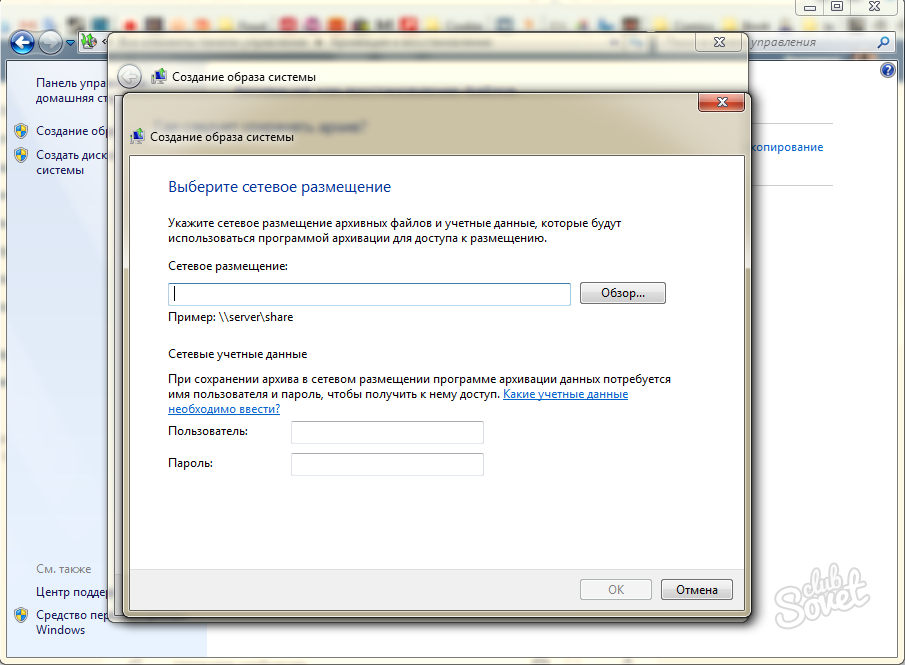
После нажатия кнопки «ок» начнется копирование. Также возможен вариант записи вручную образа через такие программы, как Daemon Tools. Процесс очень похож, но занимает несколько больше времени. Для этого необходимо скачать программу, смонтировать в ней образ и записать его на цифровой носитель.
Если вы не смогли создать образ Windows 7 после всех вышеизложенных пунктов, то, возможно, вам будет проще скачать готовые образы ISO из сети интернет.
Несколько интересных слов об образах Windows 7 вы можете узнать из видео ниже:
Целью создания изначально было резервное копирование данных диска, где сохранялась точная исходная структура. В настоящее время, ввиду распространения оптических носителей, больше встречаются образы в виде ISO-файлов , которые можно использовать вместо компакт-дисков. ИСО имеет меньше данных – нет служебной информации.
С помощью программ-архиваторов, поддерживающих открытие такого типа данных, можно извлечь и посмотреть содержимое этого файла. О том же, как и с помощью каких инструментов можно воспроизвести образ диска будет идти речь дальше.
Запись образа Windows
- сразу отправляюсь в раздел NEW посмотреть на файл

-
Файл занял немало. Остаётся заменить им оригинальный. Т.е. новый подставим вместо того, что находился внутри скачанного с Microsoft образа. Для этого в том же томе NEW создам папку, скину ВСЕ установочные файлы Windows 7, скопированные из образа скачанного диска или имеющейся флешки с Windows 7.

копируем установочные файлы в папку с любым именем

оригинальный файл в числе скопированных с Windows 7 — пока ещё тут…
Источник: fobosworld.ru
Как создать образ диска
Меня интересует вопрос. Как создать образ диска? Дело в том, что у меня две дочери, одна уже почти взрослая и у неё много компакт-дисков с прекрасными развивающими играми, в которых есть замысловатый сюжет и так далее, естественно она в них уже не играет, но начинает играть младшая.
Проблема в том, что диски уже довольно исцарапанные и запускаются с трудом, хотя переписать их ещё можно. Один знакомый подсказал вариант попроще. Оказывается можно диски не переписывать, а создавать из них образы (точные копии дисков) и в дальнейшем хранить на винчестере, по моему всё это законно. Устанавливать и запускать игру так же можно из образа, весь процесс описан в вашей статье Как установить через DAEMON Tools игру, но к сожалению в данной статье нет информации о том как создать образ диска и желательно бесплатной программой. Георгий.
Как создать образ диска
- В сегодняшней статье: Как создать образ диска ISO мы будем работать с программами ImgBurn и Ashampoo Burning Studio 6 FREE, Nero 8, как скачать и установить данные приложения вы можете узнать из нашей статьи Как записать образ iso на диск. Создавать будем образы CD/DVD дисков, а так же наших файлов и папок и сохранять их на нашем компьютере.
Итак первая программа ImgBurn. Важно знать: по умолчанию в данной программе создаются образы в формате MDS, они отлично распознаются многими программами в том числе и DAEMON Tools, если вам всё же нужно создать образ в формате ISO, то в главном окне программы ImgBurn, затем нажимаем Сервис->Настройки->Выбор MDS-файла, а не ISO — снимаем галочку и всё теперь программа будет создавать образы в формате ISO, жмём ОК.
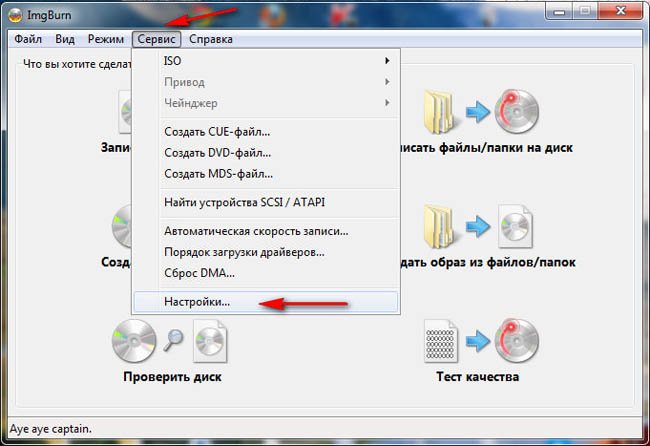
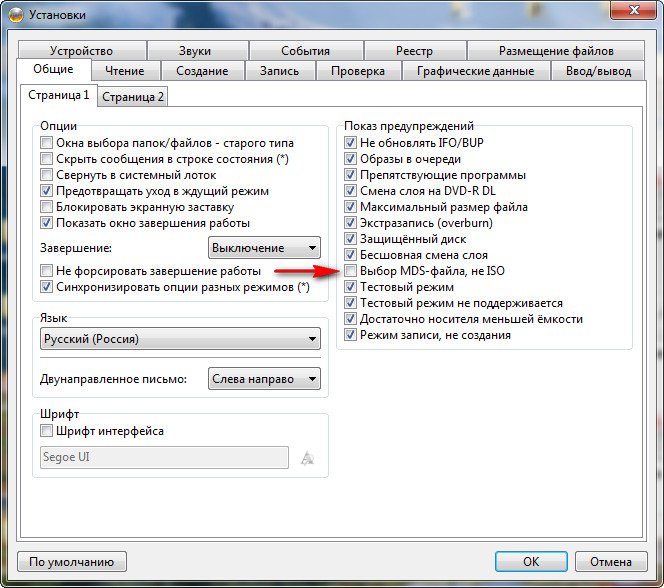
Создаём образ, вставляем в дисковод диск – образ которого нам нужен. Нажимаем кнопку Создать образ диска.
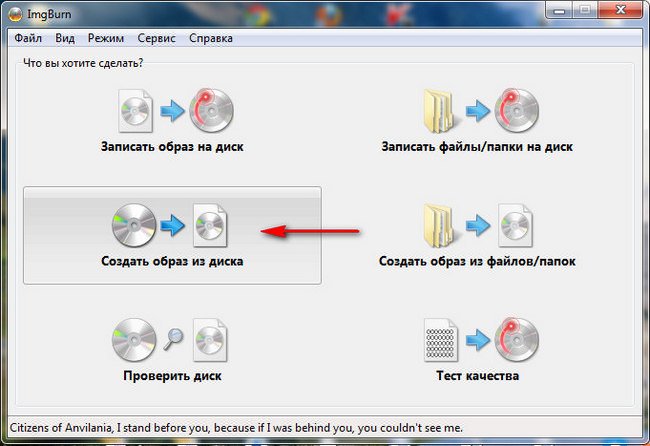
Выбор файла, открывается проводник, в котором мы с вами должны указать место, где программе нужно будет сохранить создаваемый образ, а также придумать образу имя. Щёлкаем левой мышкой на жёлтой папочке и
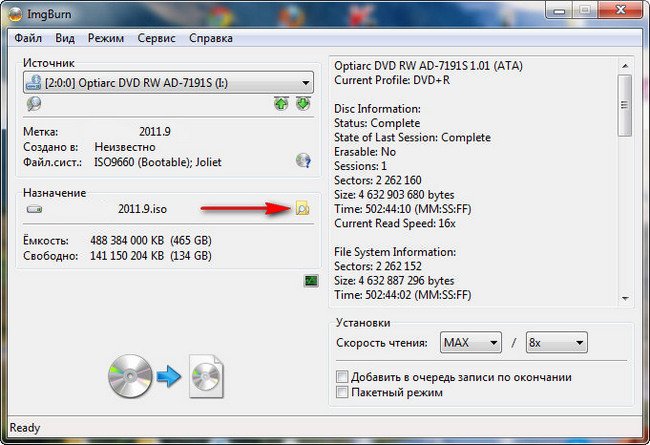
откроется окно проводника. Указываем место для сохранения создаваемого образа. Пусть для начала это будет рабочий стол, ещё нужно вписать название образа, выбираем Имя файла, например «Мой первый образ», далее видим меню -Тип файла, в нём мы можем выбрать формат создаваемого образа, но знайте, что самый распространённый ISO и лучше остановиться на нём, нажимаем на маленькую стрелочку в правой части окна и выбираем пункт ISO Files (*.iso), затем жмём кнопку Сохранить.
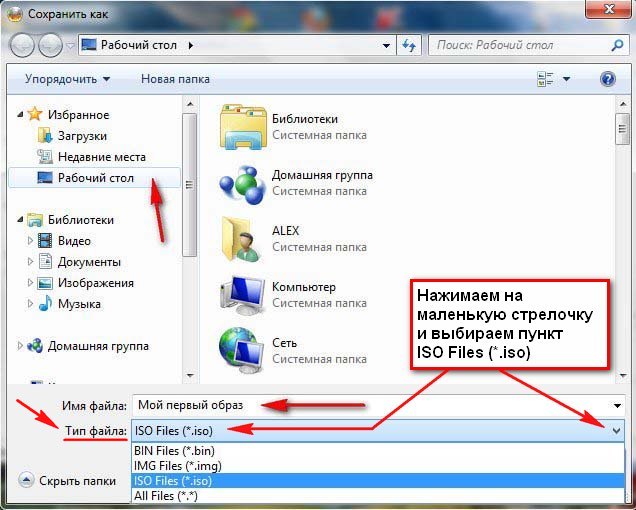
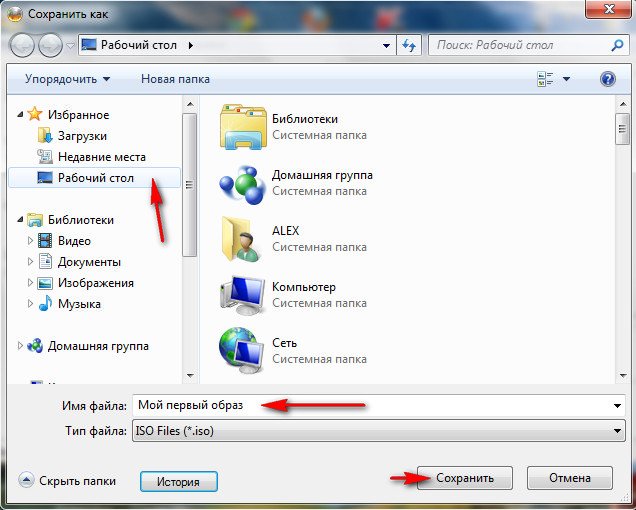
Нажимаем на кнопку Создать и происходит недолгий процесс создания образа вашего диска и вот пожалуйста наш образ готов.
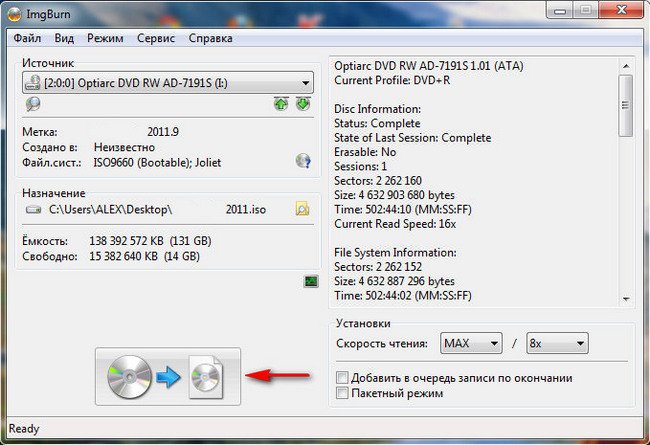
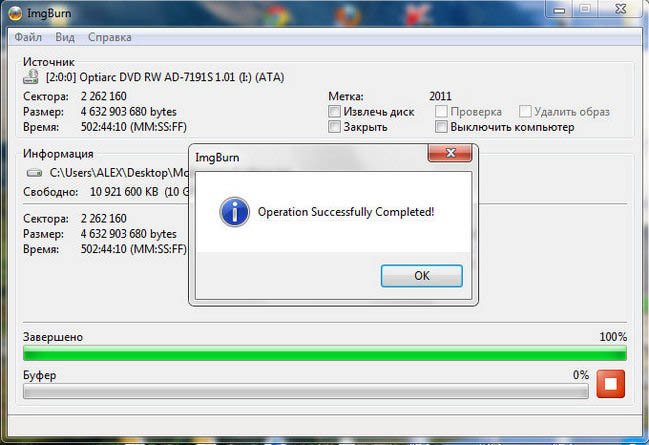
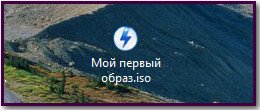
Другой вопрос, как создать образ iso из наших файлов находящихся на нашем жёстком диске? Он кстати тоже может пригодиться. В этом случае в главном окне нашей программы нужно выбрать Создать образ из файлов и папок.

Выбираем нужные нам папки в проводнике или просто перетаскиваем мышкой в данное окно и нажимаем на нижнюю кнопку Создать.
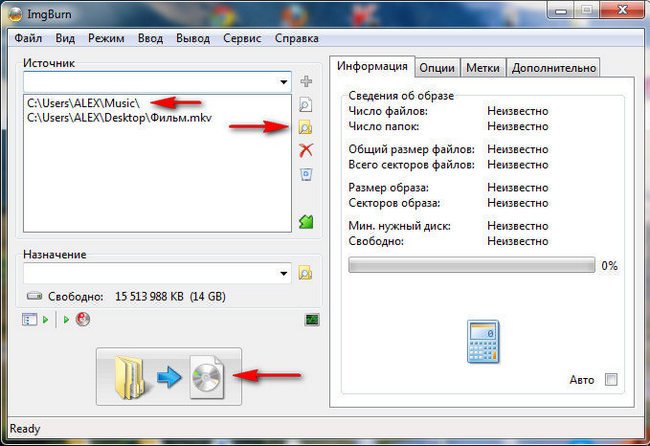
Выбираем, где именно создать образ и присваиваем имя. Выбор файла, здесь нам нужно дать название нашему образу, расширение оставляем по умолчанию iso. Сохранить и через несколько минут наш образ будет готов.
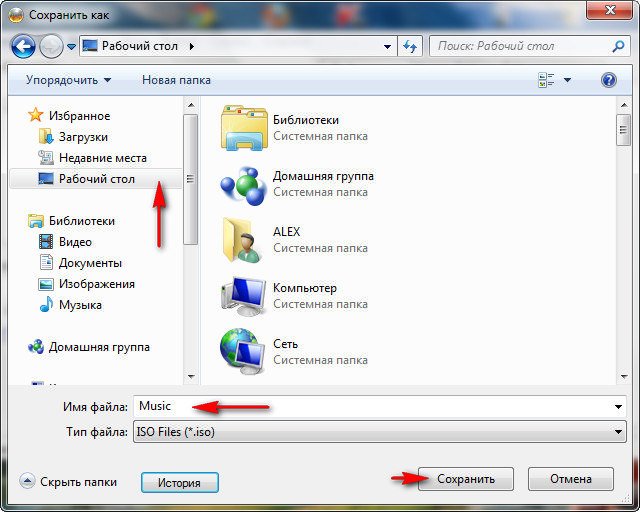
Ashampoo Burning Studio 6 FREE. Интерфейс у данной программы немного отличается от предыдущей, но работать с ней так же не трудно. Запускаем программу и выбираем Создать/записать образ диска->Создать образ CD/DVD диска.
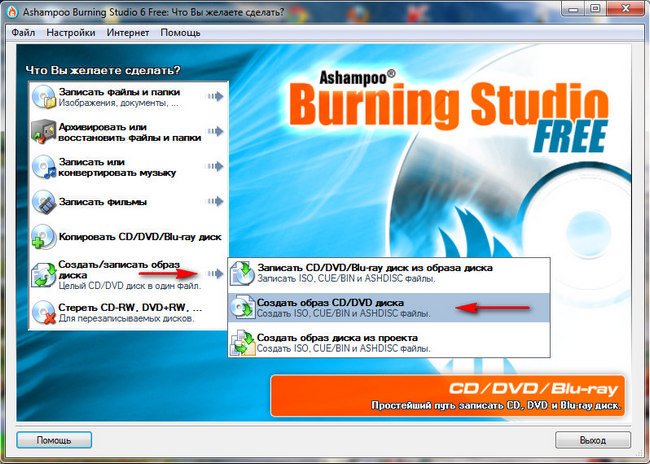
Вставляем в дисковод диск из которого мы хотим создать образ и нажимаем далее.
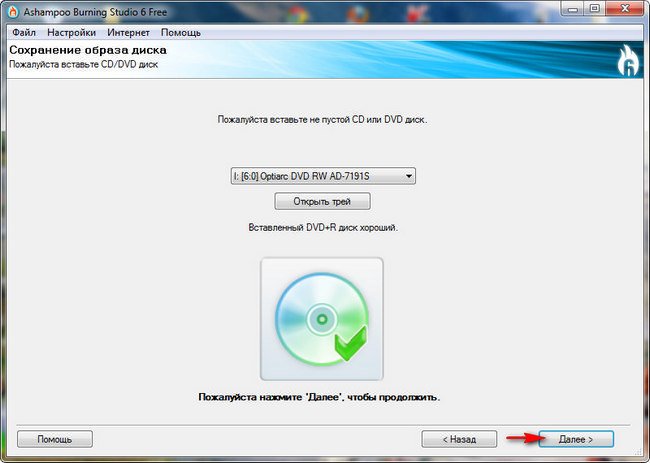
Нажимаем Обзор и указываем папку, где будем хранить образ, так же желательно образу дать название и указать формат образа – iso. Нажимаем далее и начнётся процесс создания нашего образа диска
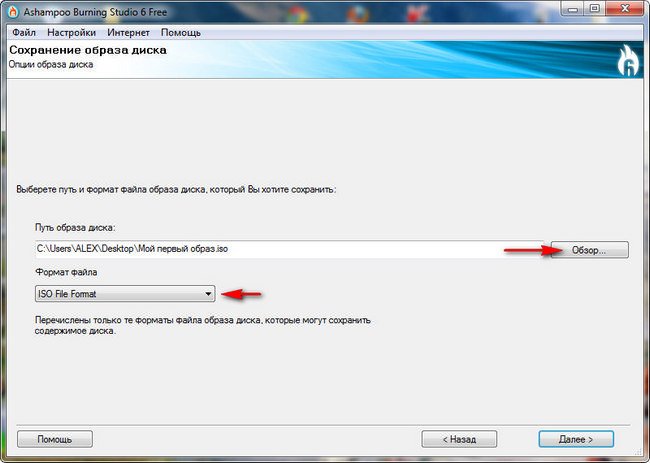
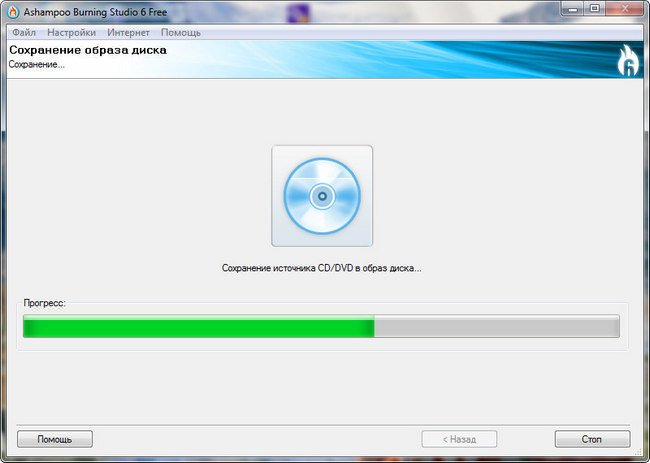

В случае если нам нужно создать образ из файлов находящихся на нашем жёстком диске, то в главном окне программы нужно выбрать Создать/записать образ диска->Создать образ диска из проекта.
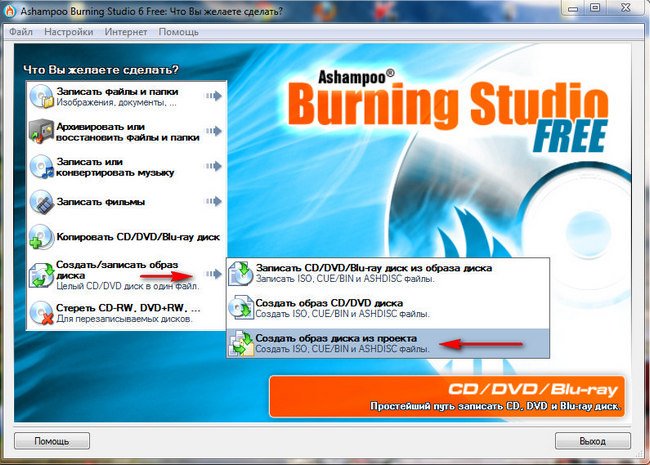
CD/DVD/Bly-ray диск с данными.
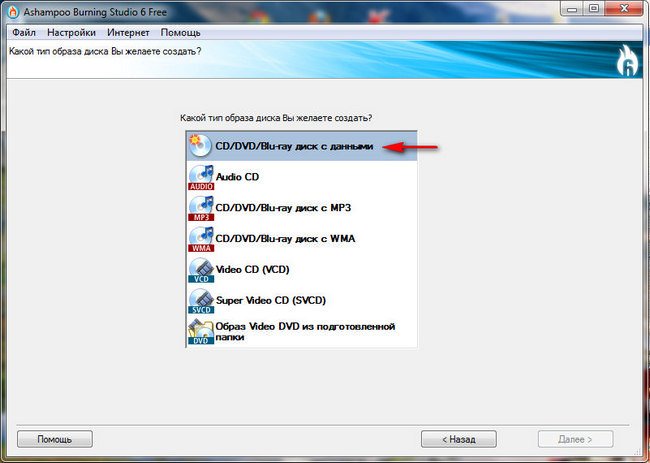
В данное окно вы можете добавить нужные вам файлы через проводник нажав кнопку Добавить или простым перетаскиванием мыши. Внизу видим текущий размер создаваемого нами проекта и нажимаем далее.
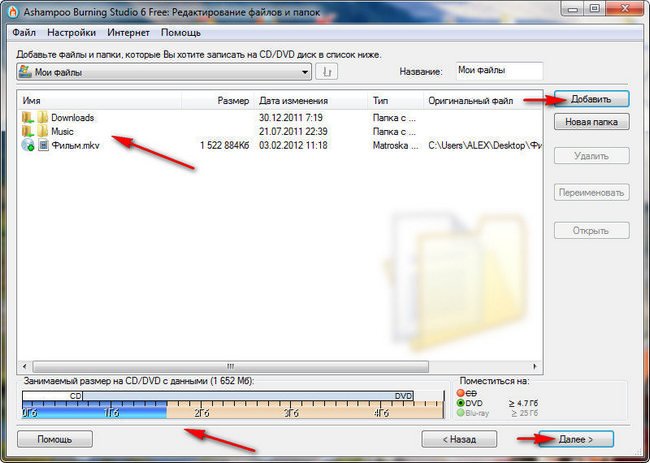
Что делать в данном окне мы уже знаем, даём название нашему будущему образу и выбираем формат iso. Сохранить образ диска и через некоторое время наш образ будет готов.
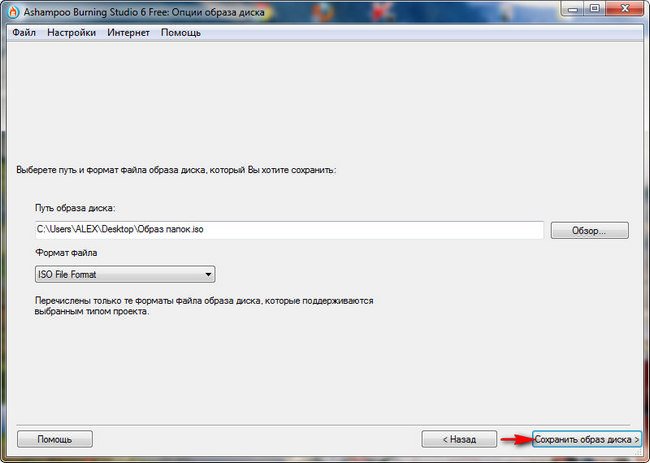
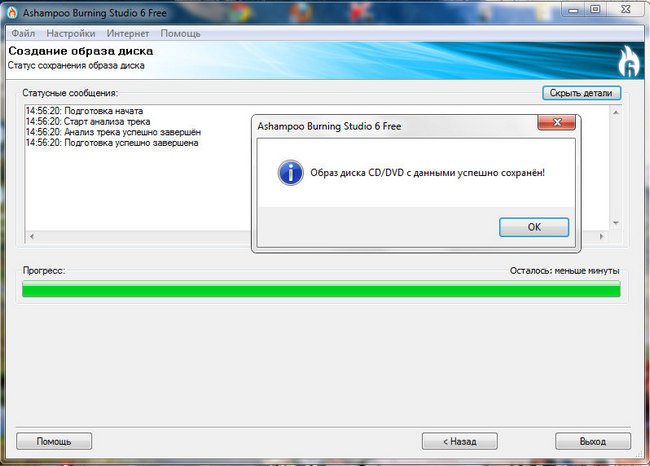
Ну вот и дошла очередь до программы Nero 8. Создать образ диска с помощью этой программы можно тремя способами. Сначала мы используем инструмент Nero Burning Rom, а затем Nero Express, оба данных средства входят в программу Nero.
1.Nero Burning Rom. Вставляем диск, образ которого нам нужен в дисковод. В главном окне программы выберем Запуск приложений и средств Nero, далее Nero Burning Rom.
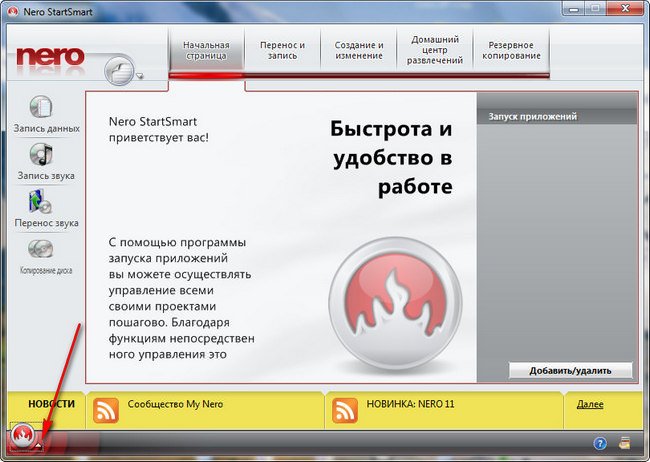
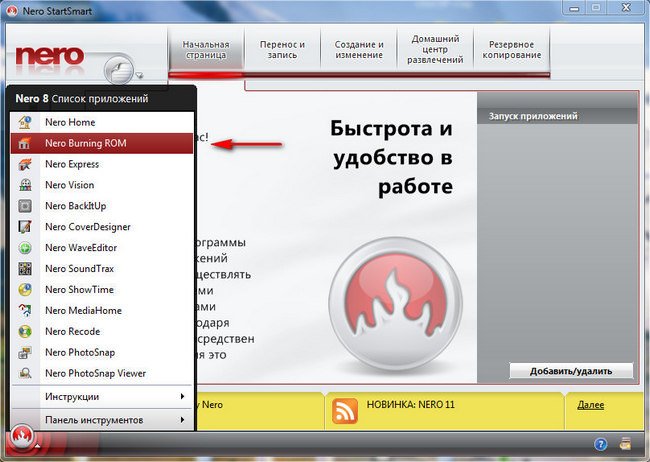
Здесь друзья сначала выберем нужный нам проект DVD или CD. Выбрали например DVD, далее нажимаем на кнопку DVD copy.
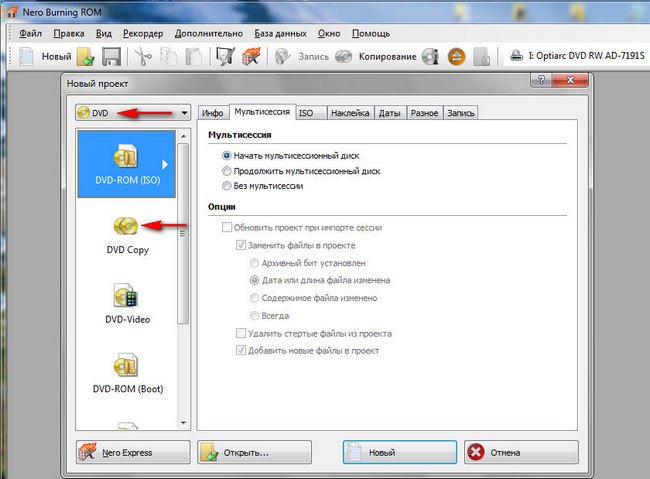
Затем в пункте Образ снимаем галочку с пункта Удалить файл образа после копирования,
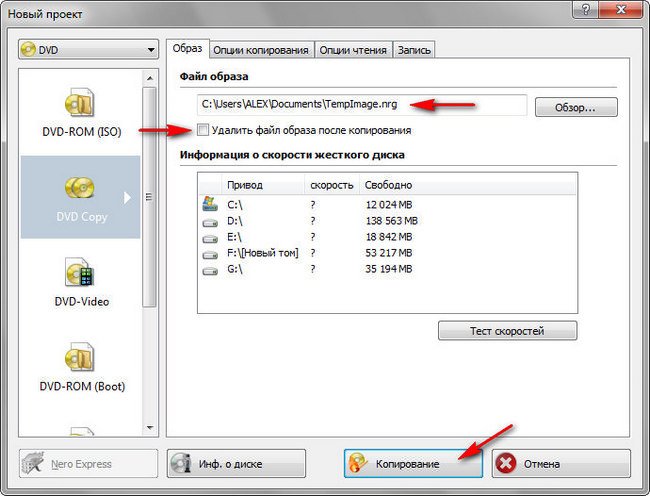
далее нажмите Копирование.
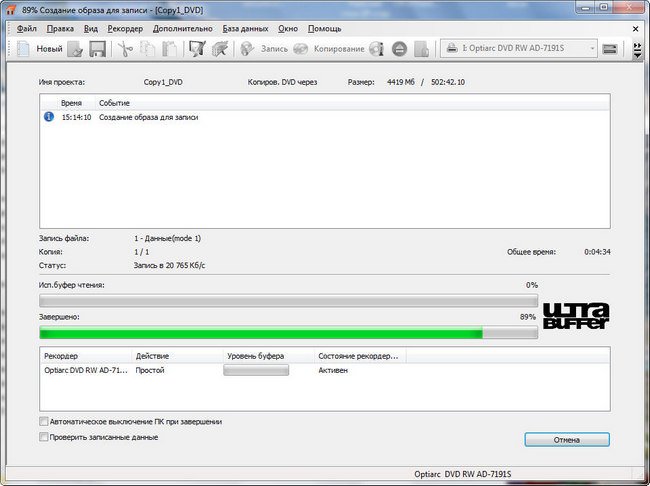
После процесса копирования Nero предложит вставить чистый диск, вам нужно нажать Отмена.
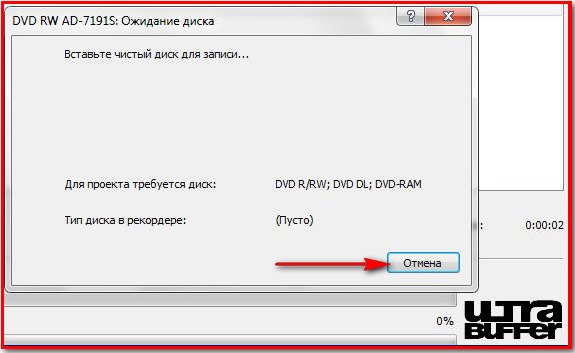
В папке по адресу C:UsersВаше имя пользователяDocuments создастся образ с названием по умолчанию TempImage.nrg, папку назначения и имя образа можете изменить. Не меняйте только расширение образа .nrg, оно кстати хорошо понимается многими программами, в том числе и DAEMON Tools.
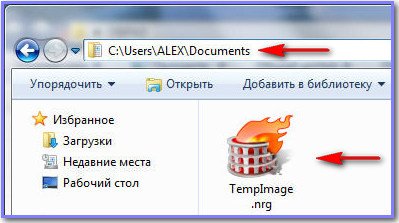
2.В Nero Burning Rom есть ещё способ создать образ. Сначала жмём на DVD copy и закрываем главное окно Новый проект.
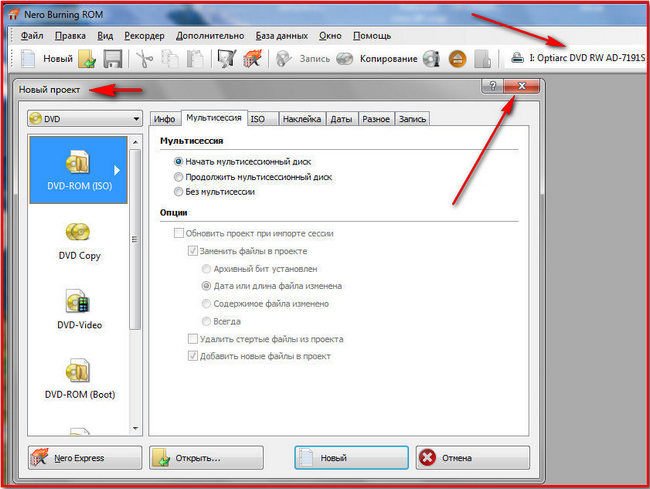
Изменим наш Привод-приёмник на Image Recorder,
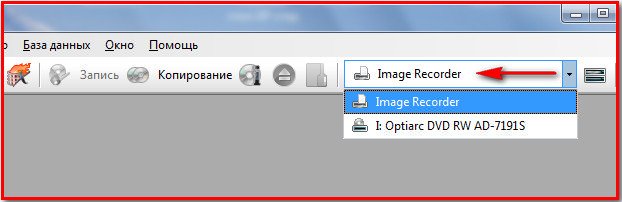
далее нажимаем на Копирование
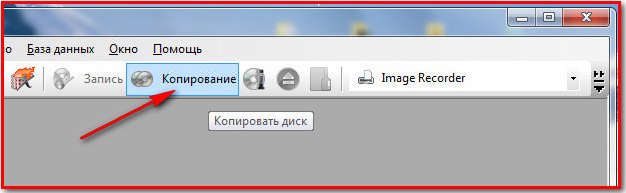
и перед нами снова возникает окно Новый проект, здесь жмём на копирование,

в последнем окне Сохранить файл образа, мы с вами можем выбрать, где создать образ (в моём случае рабочий стол), ну и можете изменить название не затронув расширение. Нажимаем Сохранить и наш образ готов через пару минут.
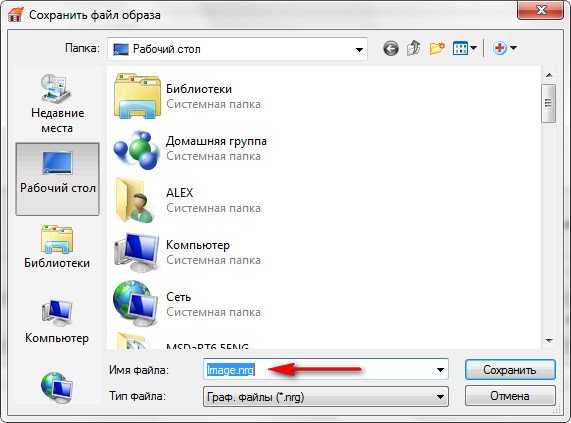
3.Nero Express.
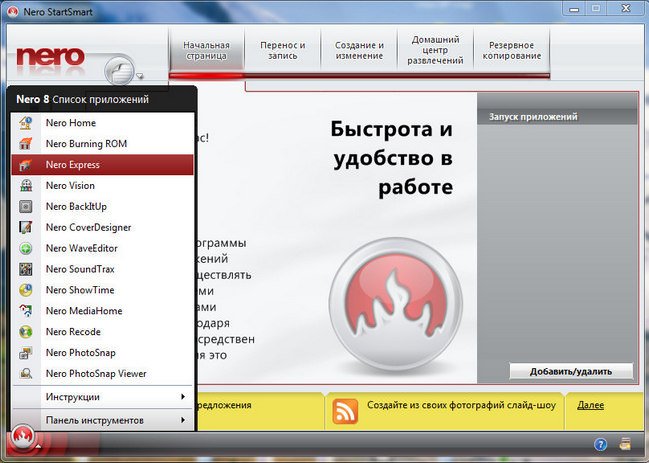
Создаём образ с помощью данного средства. Выбираем Образ, проект, копирование->Копия всего DVD.
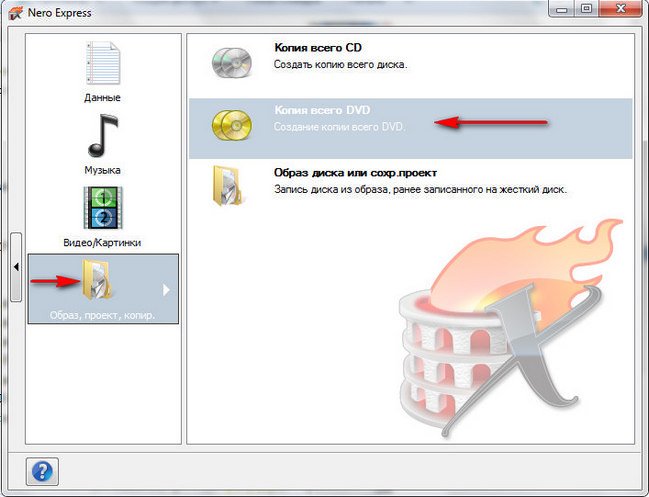
Привод-приёмник выбираем Image Recorder и жмём Копирование,
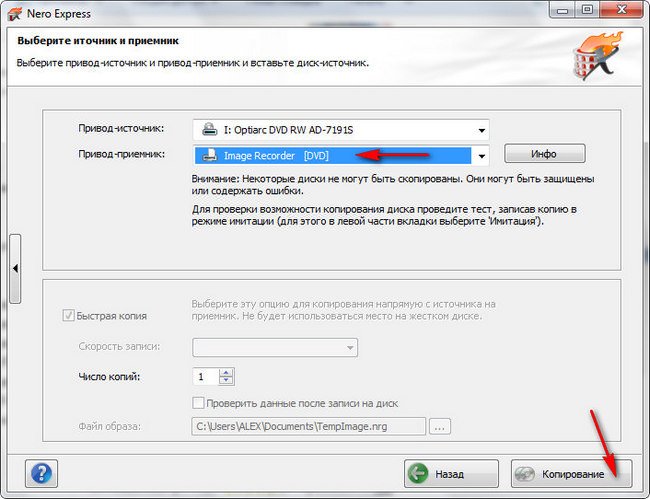
возникает знакомое окно Сохранить файл образа, в нём мы указываем название и место создания образа, далее кнопка Сохранить и образ готов.
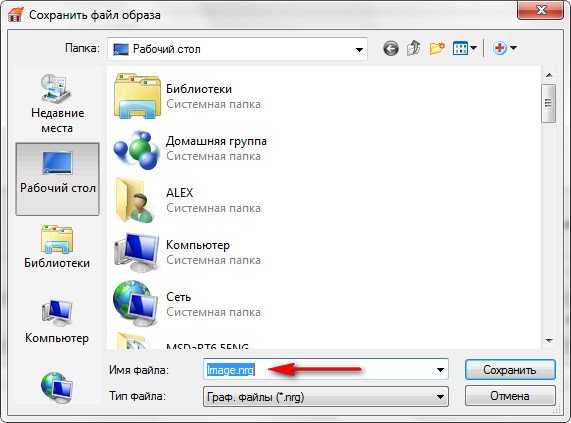
Другая задача. Как создать образ из наших файлов находящихся у нас на компьютере в Nero Express ? В главном окне выберем кнопку DVD с данными.
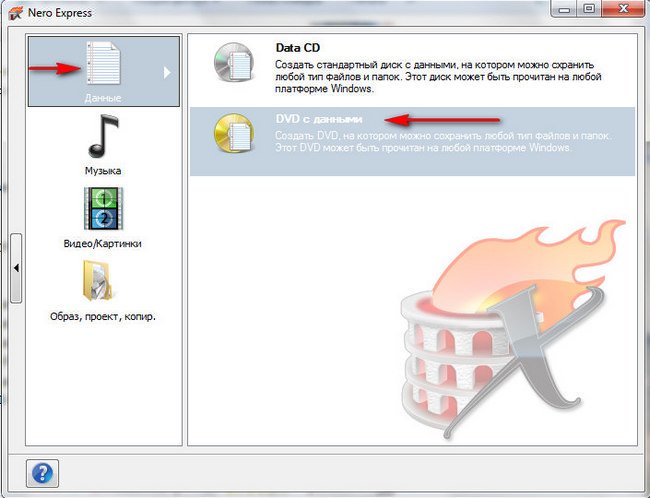
Содержание диска. Добавить данные на диск. В это окно друзья перетаскиваем все нужные файлы, которые вы хотите видеть в создаваемом образе и далее.
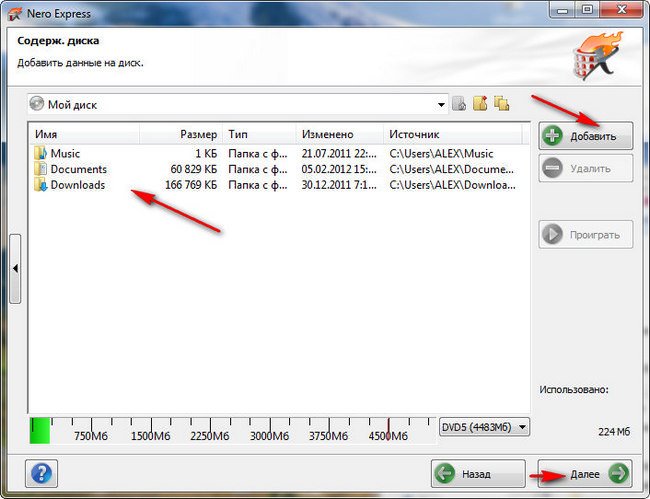
Текущий рекордер указываем Image Recorder DVD. Запись.
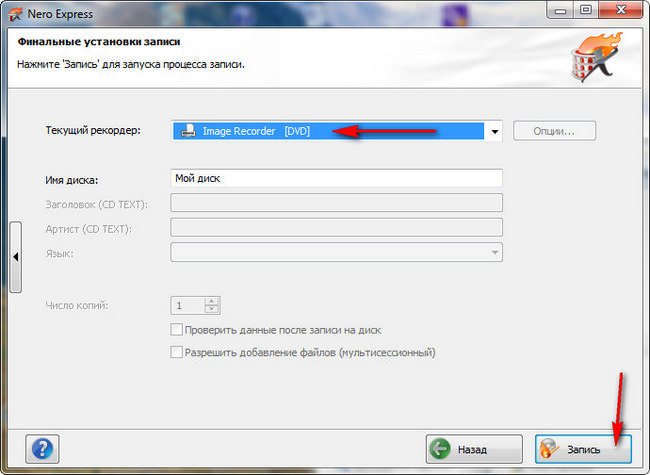
Указываем имя образа и папку и жмём Сохранить, вот и всё.
4.Ну и последняя программа Nero 6, хотелось бы сказать что создание образа диска в ней практически не отличается от Nero 7, да и если честно сказать от Nero 8 тоже. В главном окне программы выбираем Nero Express,
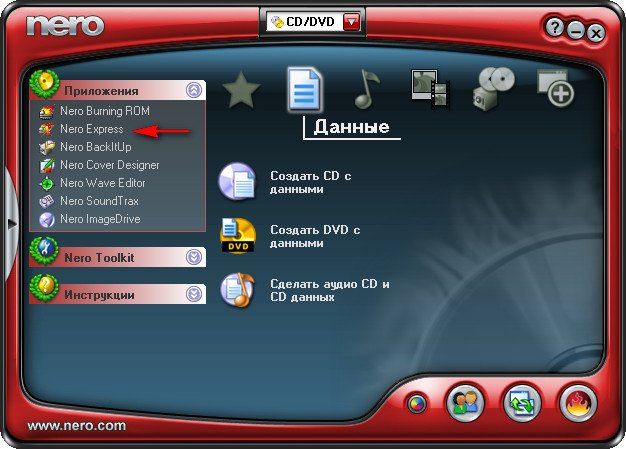
затем выбираем Image Recorder и Копировать весь диск.

Привод-приёмник Image Recorder и нажимаем копирование.
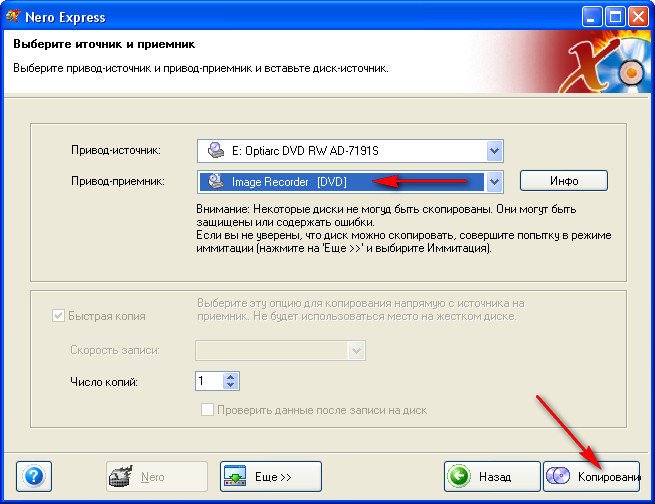
Окно Сохранить файл образа – как обычно даём название будущему образу и папку, где он будет находиться, жмём Сохранить.
Источник: remontcompa.ru
Как конвертировать DVD в файл образа ISO на компьютере и ноутбуке
Файл образа ISO представляет собой пакет данных DVD, включая файлы данных видео или программного обеспечения и структуру диска. Это удобный способ для резервного копирования, обмена и управления вашей коллекцией DVD, но вы должны создать образ ISO из вашего DVD первый.
Это сложное техническое задание для обычных людей и технически подкованных. Хорошей новостью является то, что вы можете быстро конвертировать ваши DVD-диски в файлы ISO, используя встроенные или сторонние инструменты. В этой статье рассказывается о 5 методах решения задачи на ПК, macOS и Linux.
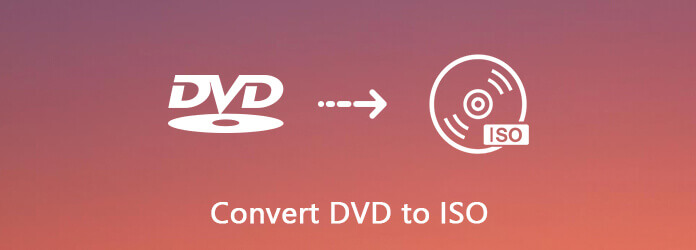
- Часть 1: Самый простой способ создать ISO из DVD
- Часть 2. Создание ISO из DVD со встроенным инструментом
- Часть 3: Конвертируйте DVD в ISO бесплатно
- Часть 4: часто задаваемые вопросы о преобразовании DVD в ISO
Часть 1: Самый простой способ создать ISO из DVD
- 1. Скопируйте и создайте резервную копию всего DVD на жесткий диск в виде ISO-образа.
- 2. Предоставляет три режима создания DVD: полное копирование, основной фильм и настройка.
- 3. Предварительный просмотр вашего DVD с помощью встроенного медиаплеера.
- 4. Положитесь на аппаратное ускорение, чтобы ускорить процесс.
- 5. Записывайте файлы ISO-образов на пустые DVD-диски в любое время.
В общем, это самый простой способ конвертировать вашу коллекцию DVD в файлы ISO-образов на ПК или Mac.
Как создать ISO с DVD на ПК
Получить лучший конвертер DVD в ISO
Если вы хотите конвертировать DVD с фильмом в файл ISO, установите лучший конвертер DVD в ISO, установленный на вашем ПК. Он совместим с Windows 10/8 / 8.1 / 7. Есть другая версия для Mac. Затем вставьте диск в дисковод DVD и запустите программное обеспечение.
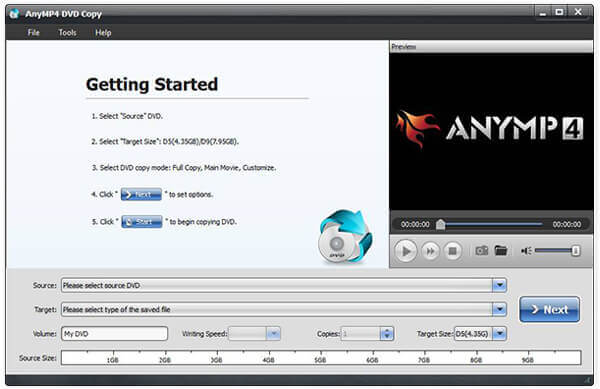
Выберите правильный режим
Развернуть Источник выпадающий и выберите ваш DVD, и файлы видео данных будут добавлены в медиа-библиотеку. Перейдите в среднюю область и выберите правильный режим. Полная копия Режим способен конвертировать весь DVD в ISO. Главный фильм Режим будет включать только фильм DVD в файле ISO. Когда дело доходит до НастройкиВы можете выбрать любые файлы для ISO.
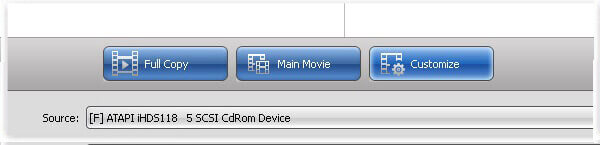
Создание ISO с DVD
Затем щелкните раскрывающийся список «Цель», укажите место назначения для сохранения файлов ISO и укажите имя файла. После настройки нажмите Следующая Кнопка, чтобы начать создавать ISO с вашего DVD. Согласно нашим исследованиям, процесс займет всего несколько минут.
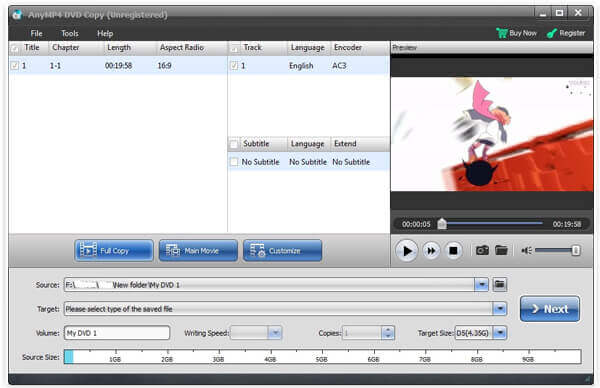
Часть 2. Создание ISO из DVD со встроенным инструментом
Хотя вы не можете найти функциональность создания ISO на ПК, Apple ввела его в macOS. Более того, Linux позволяет вам конвертировать ваш DVD в образ ISO с помощью командной строки и некоторых предустановленных инструментов.
Как создать ISO с DVD на Mac
Apple упаковывает в Mac множество утилит, включая приложение Disk Utility. Это может помочь вам конвертировать незашифрованные DVD-диски в файлы ISO-образов на Mac без установки чего-либо.
Шаг 1: Прежде всего, вставьте DVD-диск в оптический привод и запустите приложение Disk Utility из папки «Программы».
Шаг 2: Нажмите Файл > Новое изображение > Изображение с [устройства] в верхней части окна, чтобы двигаться дальше.
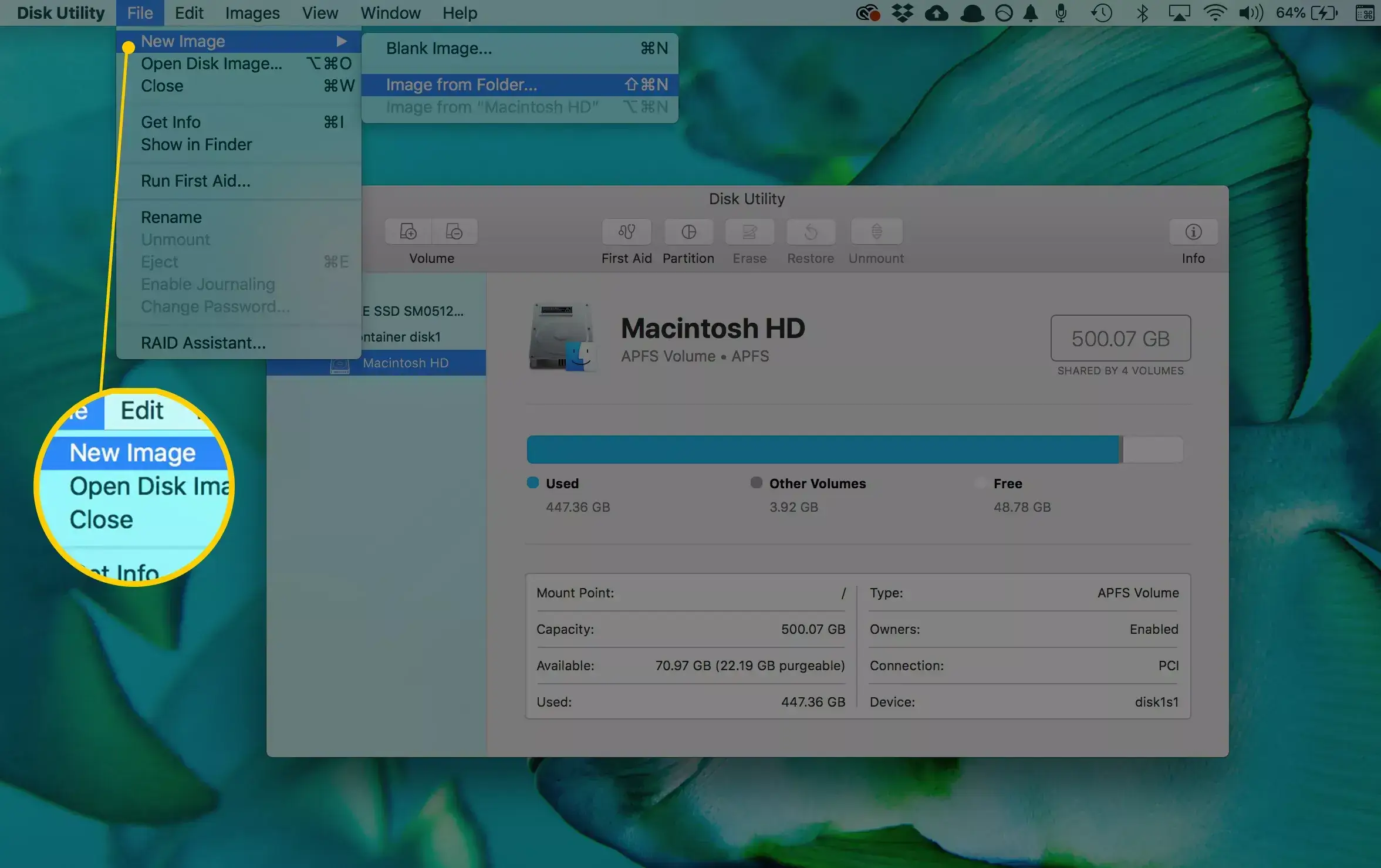
Шаг 3: Во всплывающем диалоговом окне запишите имя файла в поле «Сохранить как» и задайте конкретную папку для сохранения файла ISO в параметре «Где». Развернуть Формат изображения бросьте и выберите образ диска, Обязательно установите никто в Шифрование поле. Ударь Save. Кнопка, чтобы начать преобразование DVD в ISO на Mac.
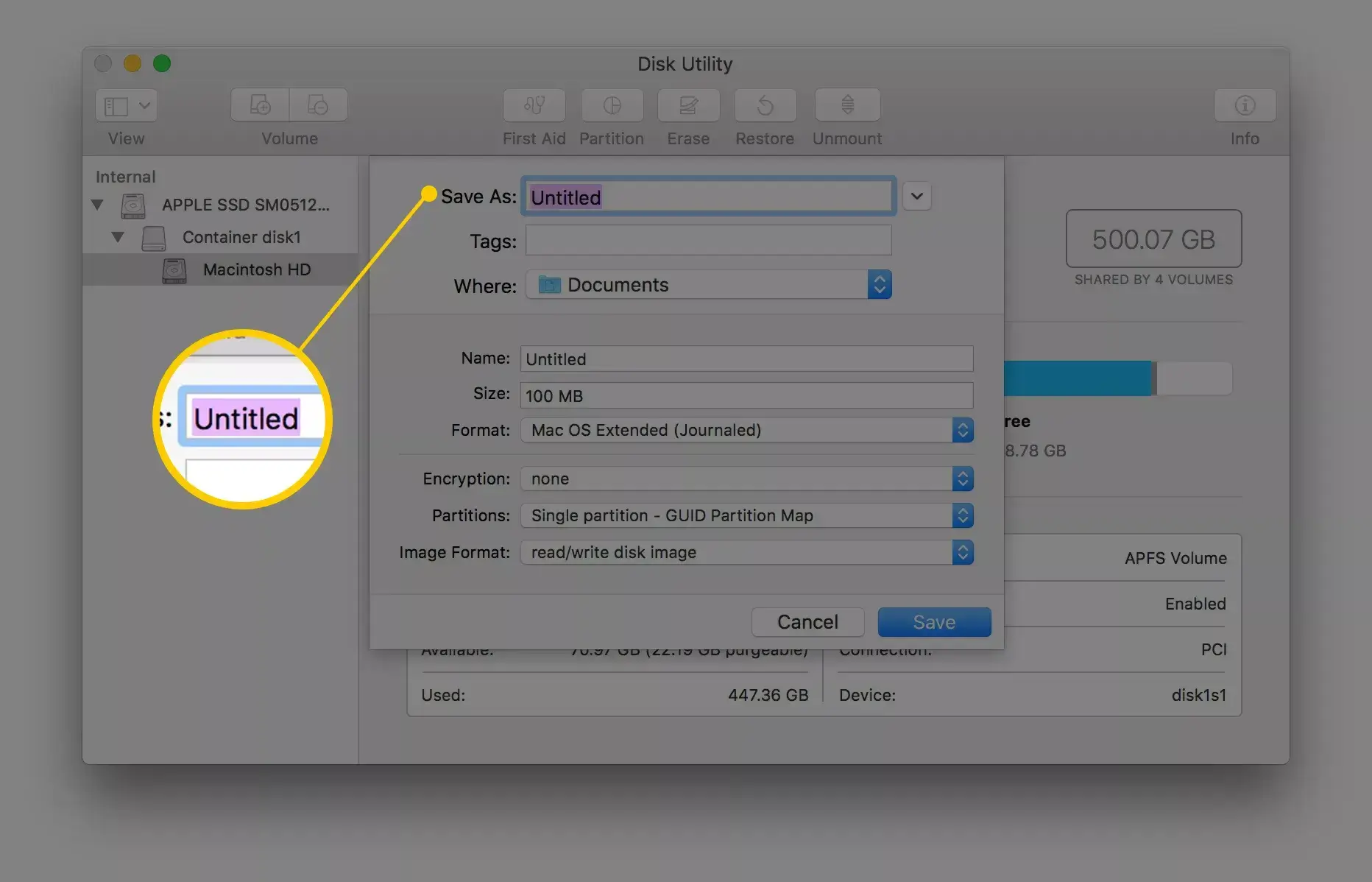
Примечание: Во-первых, Дисковая утилита по умолчанию создаст файл образа CDR. Вы можете напрямую смонтировать его или записать на диск на Mac. Если вы хотите создать ISO-образ, переименуйте расширение файла или используйте сторонний конвертер файлов.
Кроме того, вы можете выполнить hdiutil convert /home/username/original.cdr -format UDTO -o /home/username/destination.iso в терминале, чтобы конвертировать DVD в ISO напрямую.
Как конвертировать DVD в ISO в Linux
Linux не только высоко настраиваемая операционная система, но также включает в себя некоторые полезные инструменты. Например, утилита для записи дисков Brasero способна создавать ISO из DVD.
Шаг 1: Запустите приложение Brasero Disc Burner и выберите Копия диска чтобы открыть диалоговое окно «Копировать CD / DVD».
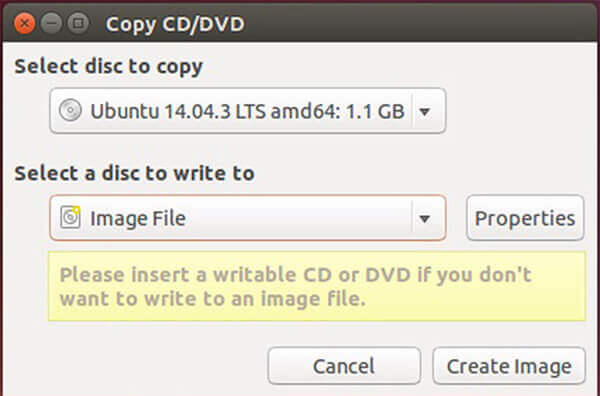
Шаг 2: Вставьте DVD-диск в компьютер и выберите его в раскрывающемся списке под Выберите диск для копирования. Потом выберите Файл изображения из Выберите диск для записи опцию.
Шаг 3: Один раз нажмите Создать изображение Кнопка, DVD к преобразованию ISO начнется.
Примечание: Как и в Mac, вы можете извлечь ISO из DVD с программным языком, но команда sudo dd if = / dev / cdrom of = / home / username / image.iso.
Часть 3: Конвертируйте DVD в ISO бесплатно
Конечно, есть несколько бесплатных инструментов, которые вы можете использовать для создания файлов ISO из ваших DVD. Хотя они имеют различные недостатки, вы можете использовать их, не платя ни копейки.
Способ 1: создание ISO из DVD с CDBurnerXP
CDBurnerXP — это решение с открытым исходным кодом для создания ISO-образа существующего диска в Windows 2000 и более поздних версиях. Однако это бесплатное программное обеспечение не может удалить шифрование или защиту с вашего DVD.
Шаг 1: Вставьте свой диск в компьютер и запустите бесплатный конвертер DVD в ISO.
Шаг 2: Выберите Копировать диск и нажмите Копировать данные открыть диалоговое окно «Копировать ISO диск»
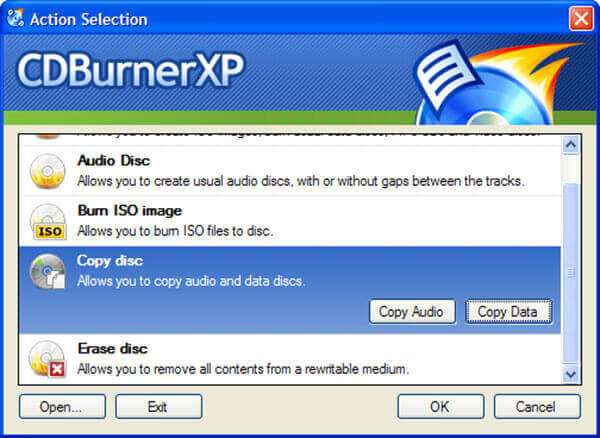
Наконечник: Только опция «Копировать данные» преобразует ваш DVD в ISO со структурой диска.
Шаг 3: Перейдите в Параметры копирования выберите свой диск из Выберите исходное устройство и установите папку назначения в Выберите целевое устройство, Нажмите Копировать диск Кнопка, чтобы начать преобразование DVD в файл ISO.
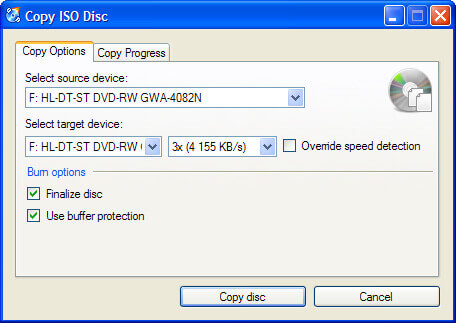
Больше DVD рипперы с открытым исходным кодом чтобы создать ISO из DVD, вы можете проверить это здесь.
Способ 2: конвертировать DVD в ISO через ImgBurn
ImgBurn — еще один инструмент с открытым исходным кодом для преобразования DVD в ISO. Он доступен для Windows 10/8/7 / XP / Vista и более ранних версий бесплатно, но в файл образа ISO будет включена защита DVD.
Шаг 1: Запустите бесплатный конвертер DVD в ISO и вставьте свой оптический диск в дисковод DVD.
Шаг 2: Выберите Создать файл изображения с диска в интерфейсе настройки, чтобы открыть следующее окно.
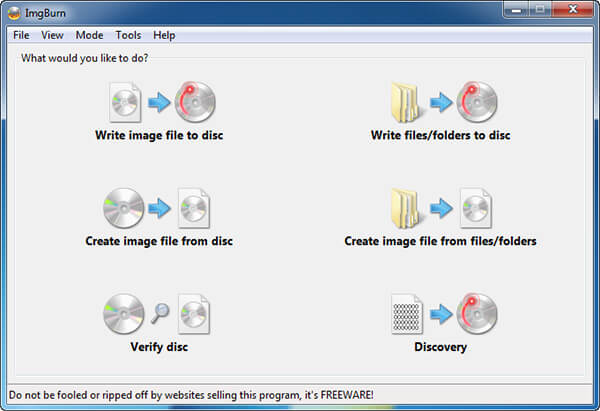
Шаг 3: Если ваш диск не отображается в Источник площадь, установите его вручную. Затем нажмите значок папки в Направление области, и выберите выходное местоположение и опустите имя файла.
Шаг 4: Наконец, нажмите кнопку DVD to ISO внизу слева, чтобы запустить процесс создания ISO. Будьте терпеливы, так как он тратит момент, чтобы завершить процесс.
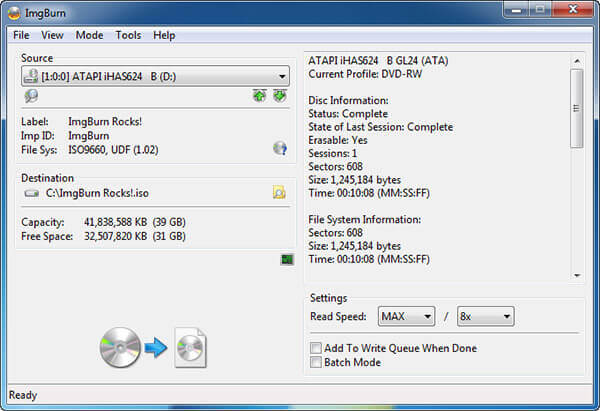
Примечание: В отличие от CDBurnerXP, в ImgBurn есть несколько пользовательских опций. Например, вы можете настроить скорость чтения или активировать пакетный режим для конвертации нескольких DVD. Для начинающих мы предлагаем сохранить настройки со значениями по умолчанию.
Часть 4: часто задаваемые вопросы о преобразовании DVD в ISO
1. Что такое файл DVD ISO?
Файл ISO — это компьютерный файл, который извлекает копию существующей файловой системы. Он может содержать все содержимое физического дисковода DVD, включая саму файловую систему. При использовании файла ISO пользователи могут решить, следует ли монтировать образ или использовать его для записи оптического диска. Для воспроизведения DVD-файла ISO необходимо подключить образ, а в Windows 10 имеется встроенный образ, который может воспроизводить ISO-файл напрямую.
2. Как мне создать файл ISO с компакт-диска?
Как и при конвертировании CD в ISO, вам следует скачать профессиональную программу для записи ISO-файла с CD. Найдите конвертер компакт-диска в ISO в Microsoft Store, загрузите инструмент сейчас, затем запустите этот инструмент, выберите «Создать установочный носитель (USB-накопитель, DVD или ISO)» для другого ПК, после чего вам нужно будет выбрать язык, архитектуру и версию Окна. Выберите файл ISO, и этот инструмент создаст компакт-диск в файл ISO на вашем компьютере.
3. Как мне конвертировать файлы в ISO?
Для преобразования файлов в файл ISO вы должны убедиться, что вставили диск DVD в свой компьютер, а затем получите AnyMP4 DVD Copy на своем компьютере. После этого выберите режим копирования и начните конвертировать DVD в файл ISO на вашем компьютере.
4. Могу ли я записать ISO на DVD?
Да, ты можешь. Вы можете не только конвертировать DVD в ISO, но и записывать ISO на DVD с помощью профессионального программного обеспечения. Загружаете ли вы программное обеспечение из Microsoft Store или выполняете поиск в Интернете, вы также можете найти программное обеспечение, которое поможет вам создать ISO на DVD, Подробности здесь.
Исходя из нашего обмена, вы должны освоить как минимум 5 способов создания ISO из DVD на Windows, Mac и Linux. Иногда вам просто нужно скопировать фильм или диск с программным обеспечением в файл образа ISO для совместного использования или для других целей. AnyMP4 DVD Copy является наиболее экономичным вариантом. Любой может освоить его за несколько секунд и сохранить все свои данные на DVD на жестком диске. Если у вас есть другие предложения, пожалуйста, запишите их в поле для комментариев ниже этого поста, и мы ответим на них позже.
Что вы думаете об этом посте.
Рейтинг: 4.8 / 5 (102 голосов)
Есть ли способ скопировать DVD в MP4? Эта статья предоставит вам 6 способы извлечения MP4 из DVD, а также лучший способ.
Прочитайте и получите 5 + лучшее бесплатное программное обеспечение для конвертации DVD в 2019. Теперь вы можете бесплатно конвертировать DVD в MP4, AVI, WMV, MOV, MKV и другие цифровые форматы на Windows и Mac.
Как скопировать диск DVD на компьютер в качестве резервной копии? В статье представлены бесплатные DVD-клонеры 5 для сохранения и резервного копирования некоторых копий DVD на Windows и Mac с оригинальным качеством.
Хотите получить больше программного обеспечения DVD риппер с открытым исходным кодом? Вы просто пришли в нужное место. Эта статья покажет вам обновление 2019 бесплатных рипперов DVD с открытым исходным кодом.
Источник: www.bluraycopys.com